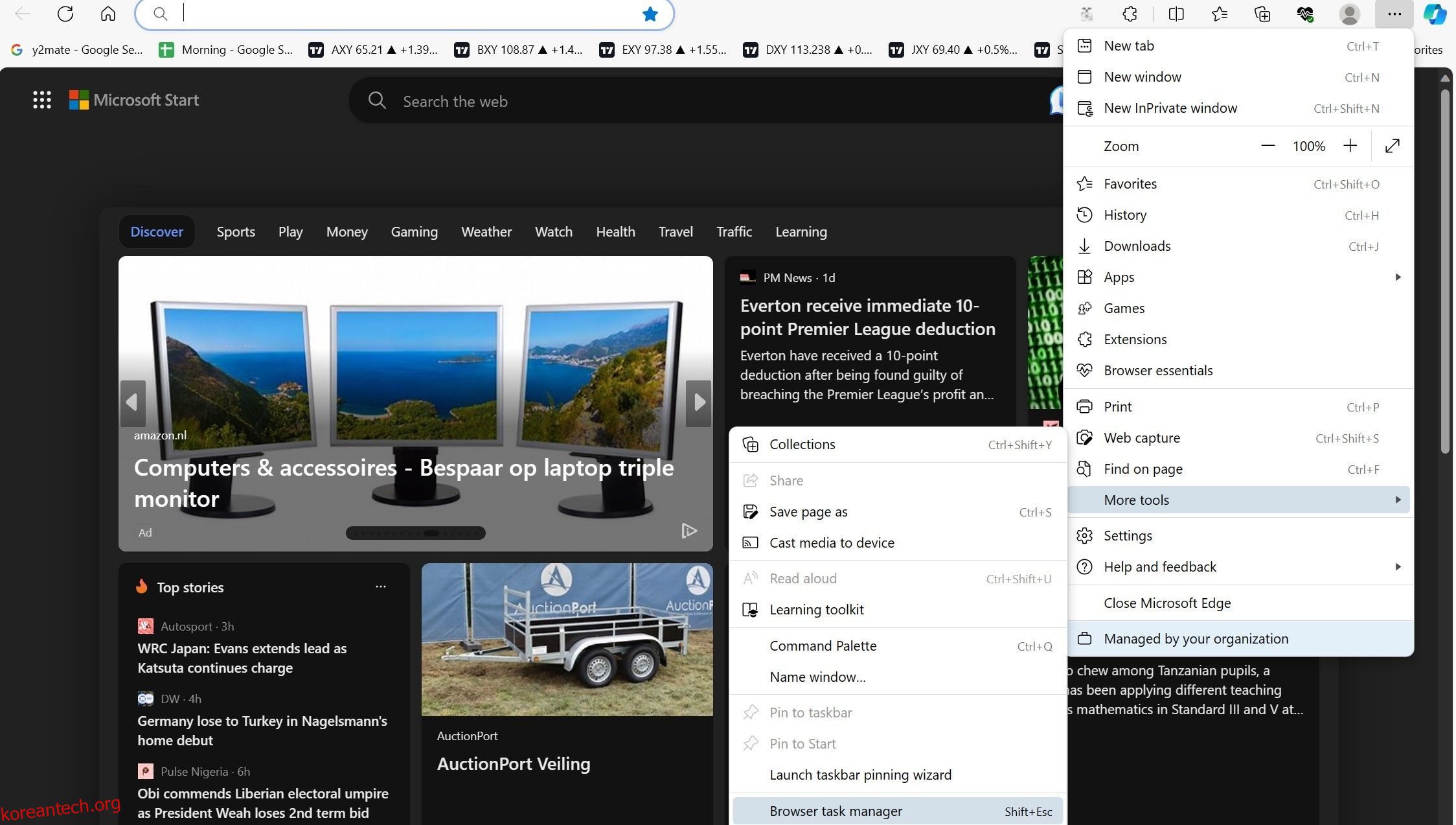목차
주요 시사점
- 불필요한 탭을 닫고, 다운로드를 일시 중지하고, 브라우저를 업데이트하여 메모리 사용량을 최적화하세요.
- 기본 제공 작업 관리자를 사용하여 Microsoft Edge에서 리소스 집약적인 프로세스를 닫습니다.
- Edge 효율성 모드를 활성화하여 전력 소비를 최소화하고 메모리 사용량을 줄이세요.
Microsoft Edge에서 탐색하는 동안 “높은 메모리 사용량 감지” 경고가 표시되었습니까? 이는 일부 브라우저 프로세스가 너무 많은 메모리(RAM)를 사용하고 있음을 의미합니다.
다행히도 리소스를 많이 사용하는 프로세스를 쉽게 식별하고 닫을 수 있으며 몇 가지 브라우저 기능을 사용자 정의하여 메모리 사용량을 줄일 수 있습니다.
1. 사전점검
다음 확인 및 수정 사항을 적용하여 Microsoft Edge 문제 해결 프로세스를 시작하세요.
위의 예비 검사로 문제가 해결되지 않고 경고가 다시 표시되면 나머지 수정 사항을 적용하세요.
2. 리소스 집약적인 프로세스 종료
다음으로, 리소스가 부족한 프로세스를 닫아 메모리 리소스를 확보합니다. Microsoft Edge에 내장된 작업 관리자를 사용하면 이 작업이 매우 간단해집니다.
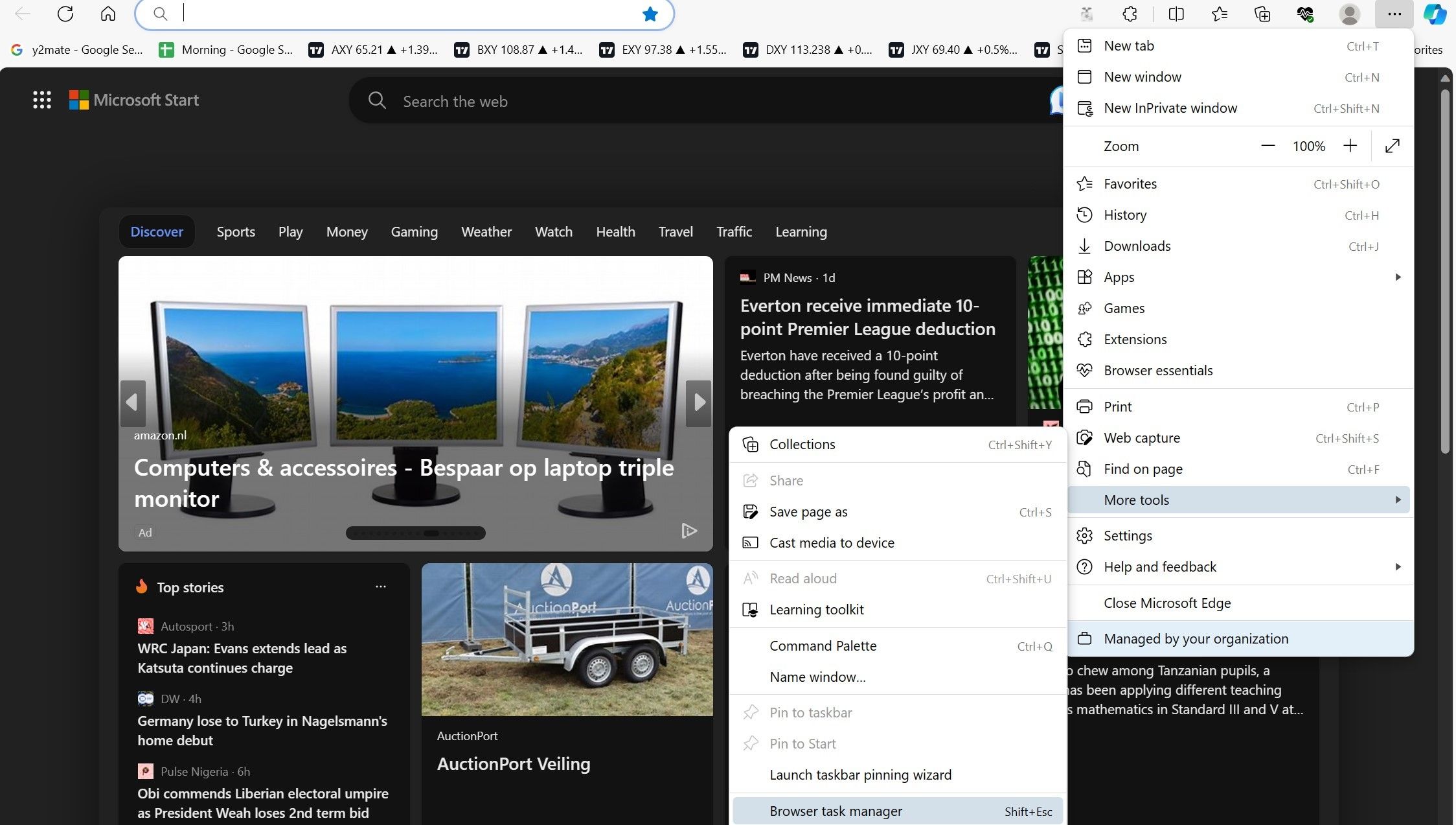
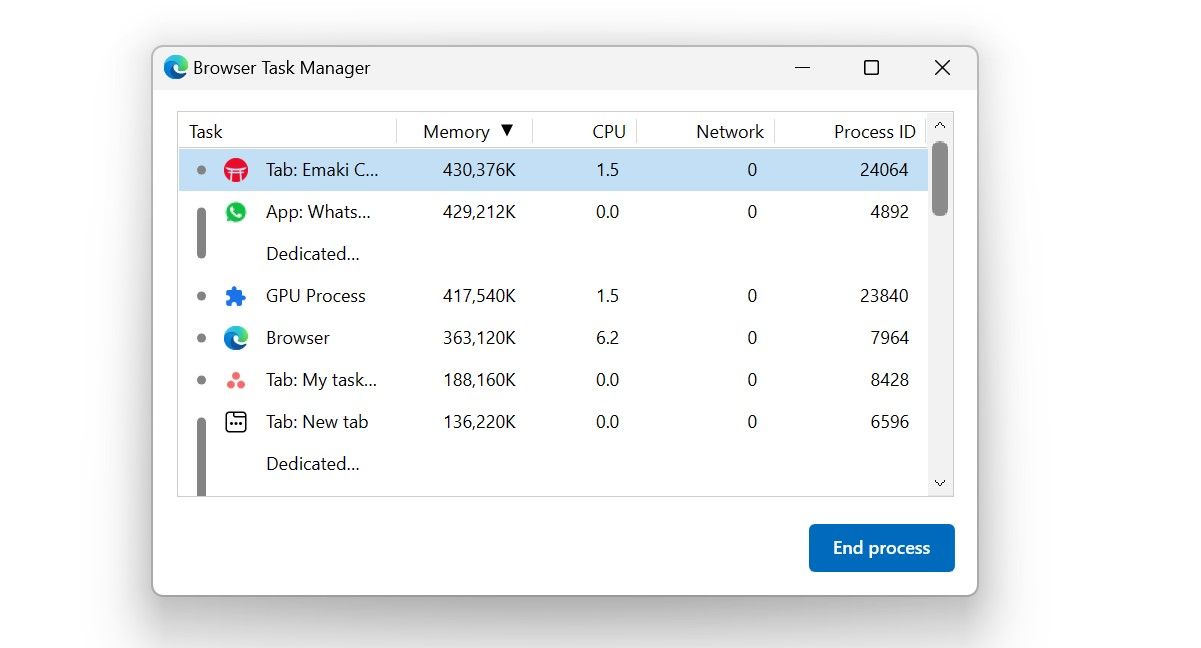
GPU 프로세스나 브라우저 프로세스 자체와 같은 필수 브라우저 프로세스를 종료하지 말고 탭을 닫기 전에 변경 사항을 저장하세요.
3. 엣지 효율성 모드 활성화
엣지 효율성 모드는 리소스 사용량을 줄여 전력 소비를 최소화하도록 설계되었습니다. 활성화되면 효율성 모드는 비활성 탭을 절전 모드로 전환하고 다른 탭 활동을 최적화하여 메모리 사용량을 최소로 유지하여 메모리 사용량을 줄입니다.
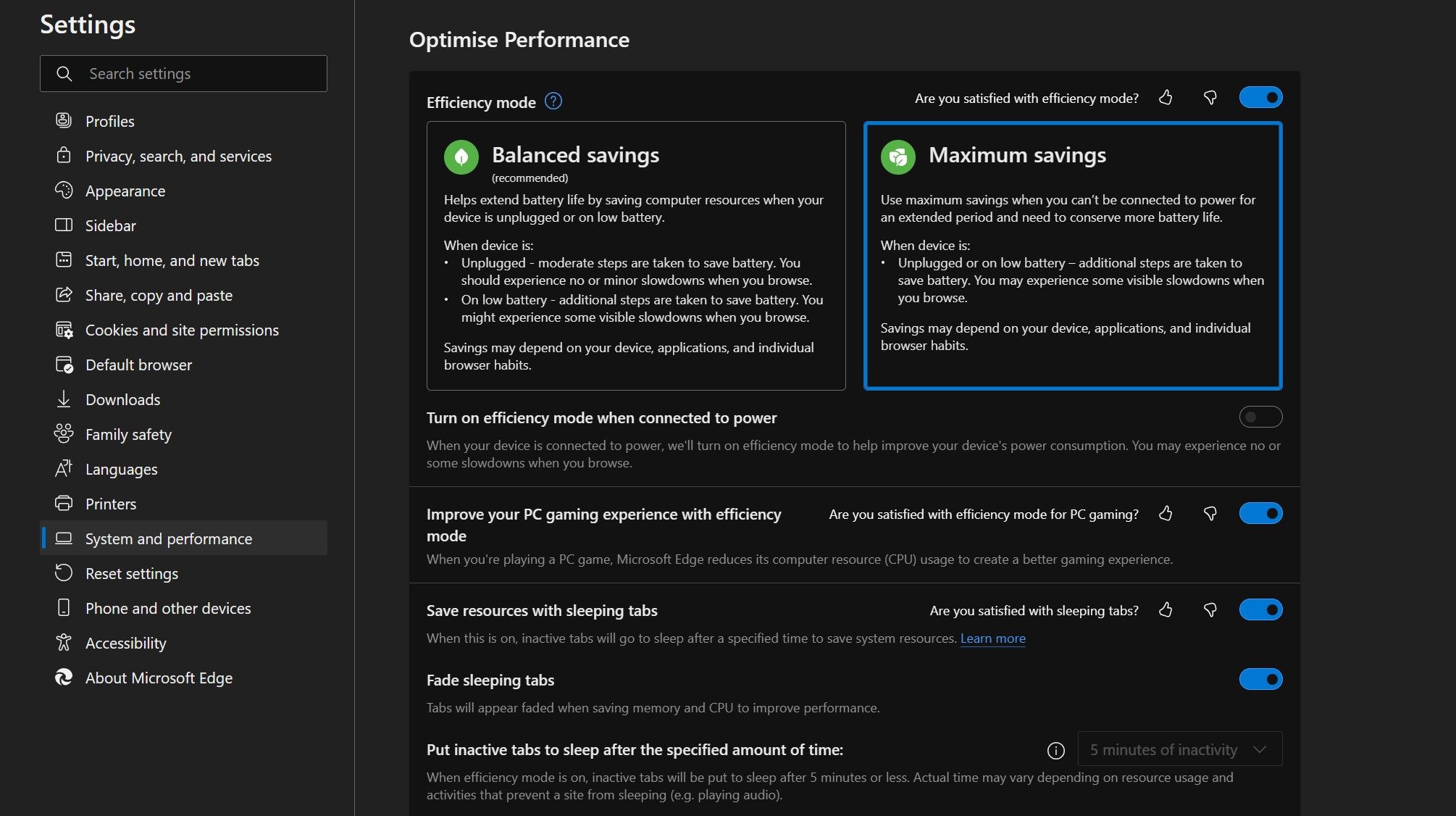
4. 하드웨어 가속 및 시작 부스트 비활성화
하드웨어 가속은 CPU에서 일부 처리 작업을 오프로드하고 GPU와 같은 특수 하드웨어를 사용하여 이를 처리함으로써 브라우저 성능을 향상시킵니다. 마찬가지로, Startup Boost는 브라우저를 더 빠르게 시작하는 데 필요한 일부 브라우저 프로세스를 미리 로드합니다.
이러한 기능은 브라우저 속도를 향상시키지만 메모리 사용량이 약간 더 늘어납니다. 따라서 시스템 리소스를 비활성화하여 시스템 리소스를 확보할 수 있습니다.
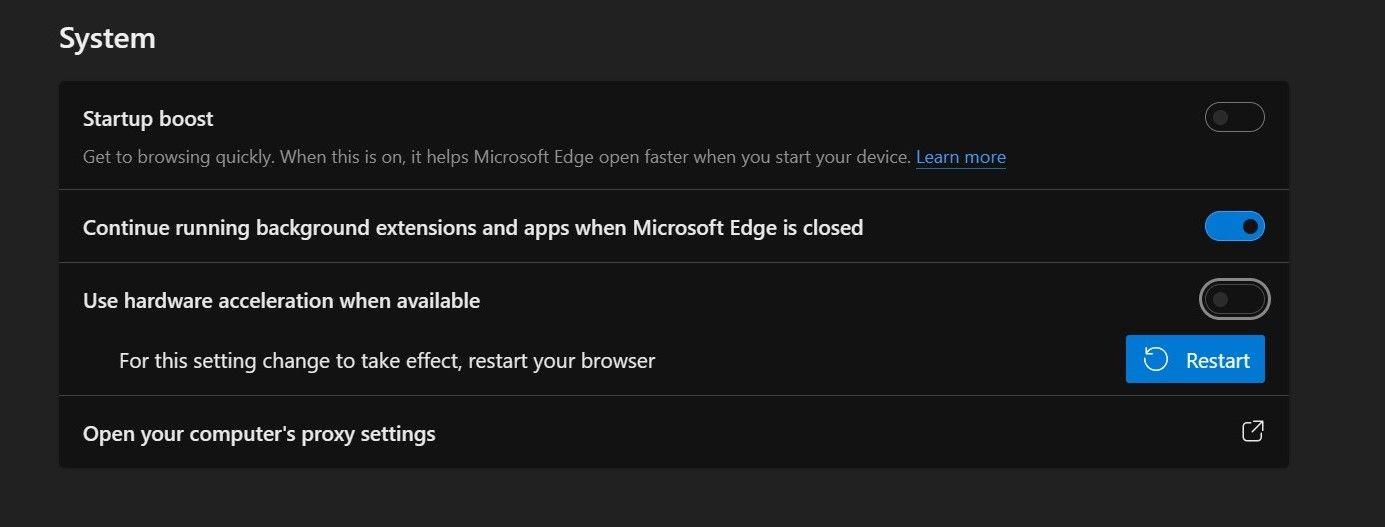
5. 브라우저 악성코드 확인
브라우저 악성 코드는 암호화폐를 채굴하거나 사이버 범죄자의 기타 컴퓨팅 요구 사항을 지원하도록 프로그래밍되는 경우가 많습니다. 장치가 맬웨어에 감염되면 맬웨어가 시스템 리소스를 사용하므로 메모리 사용량이 급격히 증가합니다.
브라우저가 하이재킹되지 않도록 하려면 진행 상황을 저장한 후 모든 탭을 닫고 다시 시작하세요. 그런 다음 몇 초 동안 브라우저를 유휴 상태로 두십시오. 그런 다음 Windows 작업 관리자 또는 macOS 활동 모니터와 같은 리소스 모니터링 응용 프로그램을 열고 브라우저가 유휴 상태일 때 소비하는 메모리 양을 확인합니다.
메모리 소비량이 높으면 실행 중인 프로세스가 없더라도 브라우저가 하이재킹되거나 감염될 수 있습니다. 따라서 보안 확장 프로그램이나 맬웨어 방지 앱을 사용하여 브라우저를 검사하고 하이재커를 제거하세요.
6. 브라우저 확장 비활성화
브라우저 확장 프로그램을 끄고 문제가 해결되는지 확인하세요. 그렇다면 브라우저 확장 중 하나(또는 그 이상)가 너무 많은 메모리를 소비하고 있는 것입니다. 어떤 브라우저 확장이 문제를 일으키는지 확인하려면 모든 확장을 활성화한 다음 하나씩 끄세요. 그렇게 하면서 브라우저의 작업 관리자에서 메모리 사용량을 관찰하십시오.
특정 확장 기능을 끄면 갑자기 메모리 사용량이 감소하는 것이 원인입니다. 따라서 해당 확장을 비활성화 상태로 유지하거나 영구적으로 제거하십시오.
7. 브라우저별 수정사항 적용
위의 수정 사항을 적용한 후에도 오류가 지속되면 브라우저 캐시를 지워 오래된 기록을 제거해야 합니다. 그래도 문제가 해결되지 않으면 브라우저를 재설정하여 잘못 구성된 설정이 원인이 아닌지 확인하세요. 그래도 실패하면 브라우저를 처음부터 다시 설치하세요. 하지만 그렇게 되지 않기를 바랍니다!